|
|
Uso del pannello Risorse
Il pannello Risorse permette di visualizzare le varie risorse del sito web: immagini, colori HTML, collegamenti, filmati Flash o di altro tipo, script, modelli e voci di libreria. È possibile visualizzare tutte le risorse del sito web in un'unica area e quindi aggiungere facilmente i contenuti alla pagina direttamente da questo pannello.
In questa sezione viene illustrato come usare il pannello Risorse per aggiungere le risorse ad una pagina.
Selezione di un nuovo documento
Non è necessario creare delle tabelle supplementari nella home page, poiché questa esercitazione comprende un file HTML simile alla home page creata che include già una nuova cella di tabella sul lato destro del documento.
Per iniziare questa parte dell'esercitazione, fare una delle successivi operazioni:
 |
Se si sta continuando l'esercitazione dalla sezione precedente, scegliere File > Apri e scegliere il file DW4_CompassHome2.html. |
 |
Se si inizia l'esercitazione da questa sezione, scegliere Siti > Apri sito web, quindi dall'elenco Siti scegliere Esercitazione - Dreamweaver per aprire un sito web già definito. Nel menu principale della finestra del documento, scegliere File > Apri e scegliere il file DW4_CompassHome2.html nella finestra di dialogo visualizzata. |
|
Viene aperto il file DW4_CompassHome2.html.
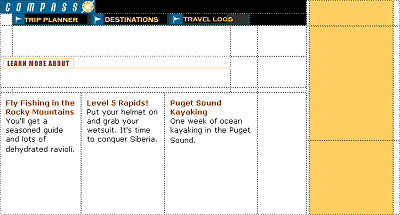
|
Visualizzazione delle risorse del sito web
Come prima cosa, è necessario aprire il pannello Risorse.
| 1 |
Aprire il pannello Risorse fando una delle successivi operazioni: |
 |
Scegliere Finestra > Risorse. |
 |
Fare clic sull'icona Risorse nella barra della pulsantiera. |
|
Viene visualizzato il pannello Risorse.
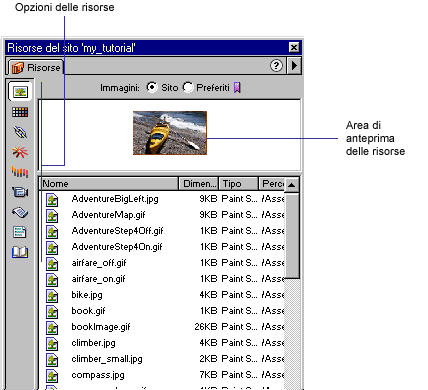
|
 |
|
Inserimento di un'immagine
La prima operazione consiste nell'usare il pannello Risorse per inserire nella pagina l'immagine di uno scalatore e un'immagine testuale.
| 1 |
Nel pannello Risorse, cliccare sull'icona Immagini e verificare che il pulsante di scelta Sito presente nella parte superiore del pannello Risorse sia selezionato, in modo da poter visualizzare tutte le immagini del sito web Compass. |
| 2 |
Nell'elenco Nomi, scegliere l'icona dell'immagine climber.jpg, quindi trascinarla nella cella di tabella centrale presente sul lato destro della pagina.
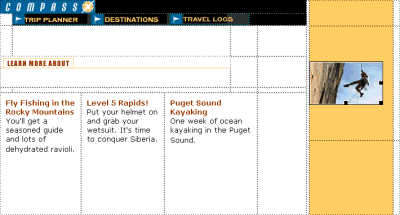
|
| 3 |
Premere il tasto freccia destra per descegliere l'immagine dello scalatore e collocare il cursore dopo l'immagine, quindi premere Maiusc +Invio per inserire un'interruzione di riga. |
| 4 |
Nell'elenco Nome, scegliere il file featureText.gif, quindi trascinarlo sull'interruzione di riga appena creata, posizionando l'immagine featureText al di sotto dell'immagine dello scalatore. |
 |
|
Aggiunta di un filmato Flash
A questo punto verrà aggiunto un diverso tipo di risorsa: verrà trascinato un filmato Flash nella cella che si trova al di sotto dei pulsanti di navigazione.
| 1 |
Fare clic sull'icona Flash del pannello Risorse per visualizzare tutti i file Flash del sito web Compass. |
| 2 |
Nell'elenco Nomi, cliccare sul file welcome.swf per scegliere il filmato Flash da inserire nel documento. |
|
Nell'area di anteprima del pannello Risorse viene visualizzato un segnaposto per il filmato Flash. |
| 3 |
Fare clic sul pulsante Riproduci dell'area di anteprima del pannello Risorse per visualizzare il filmato Flash.
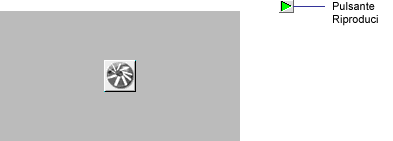
|
| 4 |
Nell'elenco Nomi, trascinare il file Welcome.swf nella cella che si trova al di sotto del pulsante di navigazione Trip Planner. |
|
Nella cella selezionata viene visualizzato il segnaposto di un filmato Flash. |
 |
|
Applicazione di un colore mediante il pannello Risorse
I colori applicati agli elementi HTML (ad esempio, al testo o allo sfondo) vengono aggiunti in modo automatico alla categoria di colore del pannello Risorse. È possibile scegliere un colore dal pannello Risorse e applicarlo al testo della stessa pagina o di altre pagine del sito web.
| 1 |
Collocare il cursore dopo l'immagine dello scalatore, premere Invio per aggiungere un nuovo paragrafo, quindi digitare Yosemite. |
| 2 |
Fare doppio clic su Yosemite per scegliere il testo. |
| 3 |
Nel pannello Risorse, cliccare sull'icona Colori per visualizzare i colori HTML del sito web Compass. |
| 4 |
Nell'elenco Valore, scegliere il colore #993300, quindi trascinarlo al testo selezionato per applicarlo. |
 |
|
Creazione di un elenco di risorse preferite
Utilizzare il pannello Risorse per gestire le risorse. È possibile creare un gruppo personalizzato di risorse preferite nel pannello Risorse. A questo punto, verranno aggiunti il logo Compass e l'immagine del pulsante di navigazione all'elenco Preferiti del sito web.
| 1 |
Nel pannello Risorse, scegliere l'icona Immagini. |
| 2 |
Nell'elenco Nome, cliccare sul file compass_logo.gif per selezionarlo, quindi fare una delle successivi operazioni: |
 |
Fare clic con il pulsante destro (Windows) o cliccare tenendo premuto il tasto Control (Macintosh) per visualizzare il menu di scelta rapida, quindi scegliere Aggiungi a Preferiti. |
 |
Fare clic sull'icona Aggiungi a Preferiti presente nell'angolo inferiore destro del pannello Risorse. |
|
Viene segnalato che la risorsa selezionata è stata aggiunta all'elenco Preferiti del sito web. |
| 3 |
Fare clic su OK. |
 |
|
Aggiunta di immagini multiple alle risorse preferite
Verranno ora aggiunte all'elenco delle risorse preferite le immagini dei pulsanti di navigazione. È possibile scegliere più immagini nel pannello Risorse e successivamente aggiungerle alle risorse preferite in una sola volta.
| 1 |
Nell'elenco Immagini del pannello Risorse, cliccare sull'immagine del primo pulsante di navigazione (MenuDestinations.gif). |
| 2 |
Selezionare gli altri pulsanti di navigazione fando una delle successivi operazioni: |
 |
Premere Maiusc (Windows) e nell'elenco Immagini cliccare su MenuTripPlanner_on.gif (l'ultimo pulsante di navigazione in elenco) per scegliere tutte le immagini dei pulsanti di navigazione. |
 |
Premere Maiusc (Macintosh) e tenerlo premuto mentre si seleziona ciascuna delle immagini dei pulsanti di navigazione. |
| 3 |
Fare clic sull'icona Aggiungi a Preferiti. |
| 4 |
Fare clic su OK quando viene visualizzato il messaggio di avvertimento. |
 |
|
Visualizzazione delle risorse preferite
È possibile visualizzare le risorse aggiunte all'elenco Preferiti e usare tale vista per inserire le risorse nel documento.
 |
Per visualizzare le immagini aggiunte all'elenco Preferiti, cliccare sul pulsante di scelta Preferiti presente nella parte superiore del pannello Risorse. |
|